Jak korzystać z narracji: funkcja, która ułatwia każdemu obsługę iPhone'a
Gdy korzystasz z iPhone'a, ma on wbudowaną funkcję lektora, która automatycznie odczytuje tekst na stronie. Jeśli jesteś osobą niedowidzącą lub masz problemy z widzeniem ekranu oczami, ta funkcja może Ci pomóc. Jeśli jednak będzie wydawać dźwięk, gdy go nie potrzebujesz, może Cię to irytować i chcieć wyłącz lektora na iPhonie. Tutaj kompleksowo przedstawimy znaczenie lektora i sposób jego wykorzystania.
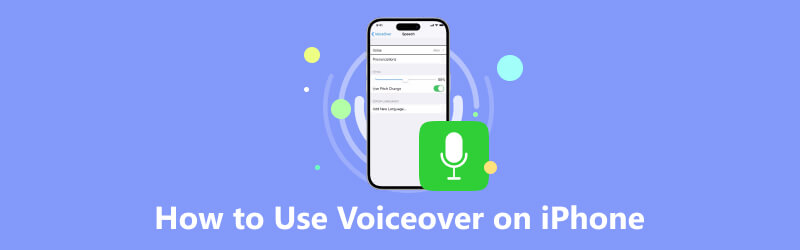
- LISTA PRZEWODNIKÓW
- Część 1. Co to jest lektor na iPhonie
- Część 2. Jak włączyć Voiceover na iPhonie
- Część 3. Jak korzystać z narracji na iPhonie
- Część 4. Jak wyłączyć Voiceover na iPhonie
- Bonus: jak nagrać głos na ekranie iPhone'a
- Część 5. Często zadawane pytania dotyczące korzystania z lektora
Część 1. Co to jest lektor na iPhonie
Definicja lektora to funkcja ułatwień dostępu wbudowana w urządzenia Apple, która pomaga osobom niewidomym i niedowidzącym korzystać z tych urządzeń. Celem dewelopera jest stworzenie iPhone'a, z którego każdy będzie mógł korzystać. Voiceover został wprowadzony po raz pierwszy w 2009 roku. Jest to czytnik ekranu opisujący to, co jest widoczne na iPhonie, w tym łącza, przyciski, poziom naładowania baterii, nazwę i numer osoby dzwoniącej oraz inną zawartość interfejsu. Tempo i ton wypowiedzi można dostosować do własnych potrzeb. W miarę aktualizacji urządzeń Apple ta funkcja jest stale aktualizowana.
Część 2. Jak włączyć Voiceover na iPhonie
Możesz szybko obudzić lektora, aby pomóc, gdy potrzebujesz pomocy przy patrzeniu na ekran. Poniżej przedstawiamy kilka prostych sposobów, które pomogą Ci go włączyć.
Sposób 1. Aktywuj Siri
Możesz aktywować Siri, przytrzymując boczny przycisk lub, jeśli Siri jest aktywowana głosem, powiedz Hej, Siri.
Mowić, Włącz lektorat.
Sposób 2. Poprzez ustawienia
Uzyskiwać Ustawienia na Twoim Dom ekranie i wybierz Dostępność.
Uzyskiwać VoiceOver, a następnie przesuń suwak w prawo, aby go włączyć.
Pojawi się wyskakujące okienko o nazwie Ważne, aby upewnić się, że chcesz kontynuować. Uzyskiwać OK.
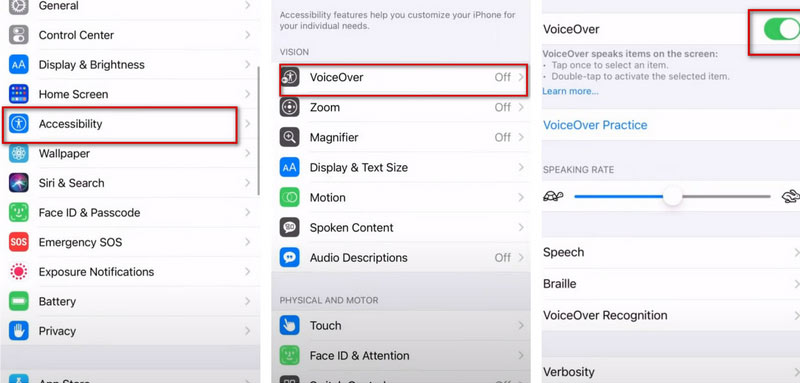
Część 3. Jak korzystać z narracji na iPhonie
Voiceover może pomóc Ci opisać treść tekstu na ekranie, ścieżkę, którą podąża Twój palec, a nawet nazwę i numer osoby dzwoniącej. Jeśli więc nie masz ochoty patrzeć na ekran lub nie widzisz ekranu, możesz go włączyć. Jeśli chcesz zapisać określone treści, które wymagają lektora pomagającego w czytaniu, możesz to zrobić nagraj dźwięk swojego lektora. Po włączeniu Voiceover możesz dostosować ustawienia do swoich potrzeb. Oto szczegółowe instrukcje dotyczące korzystania z lektora.
Typowe gesty do obsługi lektora
◆ Jeśli chcesz, aby iPhone czytał elementy na ekranie, dotknij tego. I możesz podwójne wciśnięcie aby aktywować wybraną pozycję lub trzykrotne dotknięcie , aby dwukrotnie dotknąć wybranego elementu.
◆ Jeśli chcesz przewinąć o jedną stronę w górę, użyj trzema palcami, aby przesunąć w dół, i możesz także użyć palce drzewa przesuwają się w górę przewinąć o jedną stronę w dół.
◆ Jeśli chcesz rozpocząć lub zatrzymać bieżącą akcję, na przykład odtwarzanie lub wstrzymywanie muzyki lub wideo, zrobienie zdjęcia w aplikacji Aparat, rozpoczęcie lub zatrzymanie nagrywania itp., dotknij dwukrotnie dwoma palcami.
◆ Jeśli potrzebujesz więcej gestów do obsługi lektora, przejdź do oficjalnej witryny Apple, aby się dowiedzieć.
Jak zmienić szybkość mówienia w lektorze
Różni ludzie są przyzwyczajeni do różnych szybkości mówienia. Ta funkcja umożliwia automatyczną regulację szybkości mowy w celu czytania ekranu. Oto szczegółowe kroki.
Uruchom Ustawienia ikonę i dotknij Dostępność.
Wybierać VoiceOver i przeciągnij suwak poniżej Szybkość mówienia aby to wyregulować. Jeśli chcesz, aby Twój iPhone czytał szybciej, sięgnij w prawą stronę.
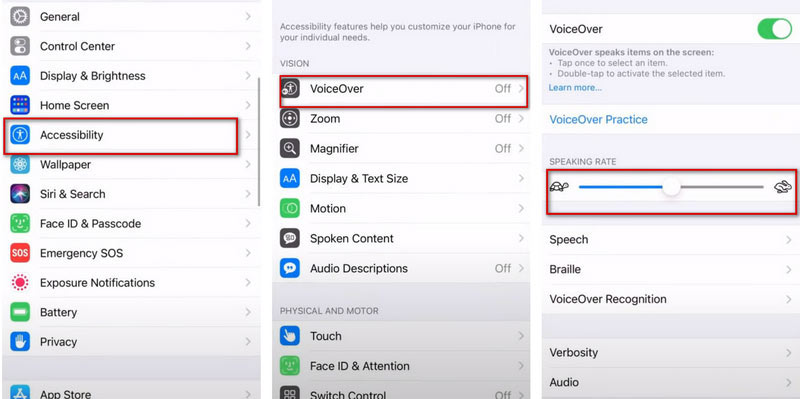
Część 4. Jak wyłączyć Voiceover na iPhonie
Czasami możesz nie potrzebować głosu spoza panelu, aby zrozumieć, co jest w telefonie. Konieczne jest wyłączenie go na czas. Oto szczegółowe kroki.
Stuknij w Ustawienia ikonę i wybierz Dostępność.
Uzyskiwać VoiceOver, a następnie przesuń suwak w lewo, aby go wyłączyć.
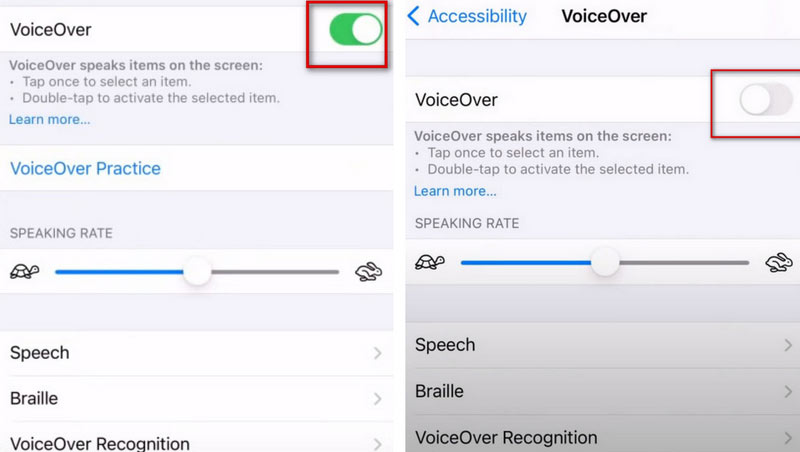
Bonus: jak nagrać głos na ekranie iPhone'a
Jeśli chcesz dodać głos podczas nagrywania ekranu iPhone'a, Rejestrator ekranu ArkThinker będzie twoim najlepszym pomocnikiem. Jako narzędzie do nagrywania ekranu może nagrywać nie tylko ekran komputera, na którym jest zainstalowany, ale także ekran innych urządzeń podłączonych do komputera. Rejestrator ekranu ArkThinker może jednocześnie nagrywać dźwięk systemu i mikrofonu oraz kamerę internetową. Jeśli więc nie możesz bezpośrednio nagrać ekranu swojego telefonu, wypróbuj rejestrator ekranu ArkThinker. Ta funkcja umożliwia także powiększenie ekranu komputera i zapewnia lepsze wrażenia podczas oglądania nagranych filmów.
Pobierz rejestrator ekranu ArkThinker i zainstaluj go na swoim komputerze.
Wybierać Telefon na interfejsie.
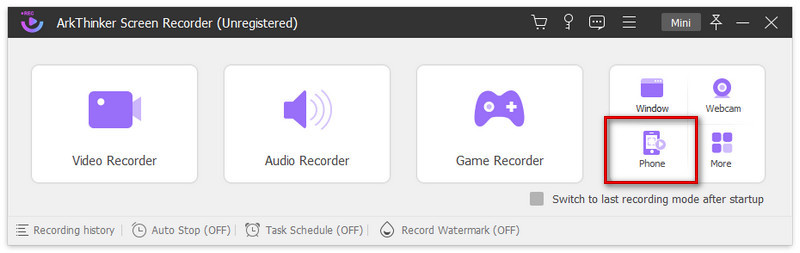
Wybierać Rejestrator iOS.
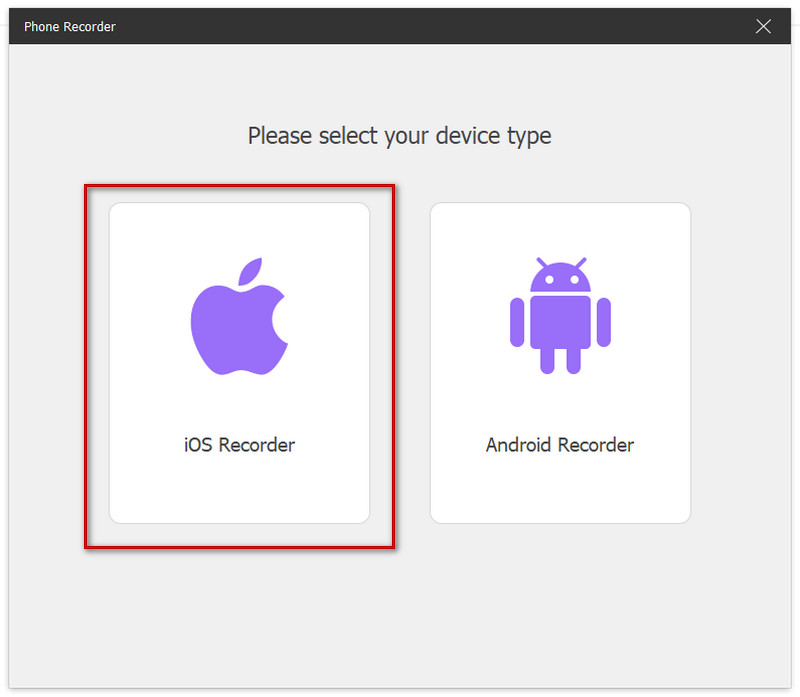
Upewnij się, że urządzenie i komputer są podłączone do tej samej sieci WLAN. Przesuń palcem od góry w dół, aby otworzyć Centrum Kontroli swojego iPhone'a.
Kliknij Dublowanie ekranu , aby otworzyć listę rozwijaną i wybierz rejestrator ekranu ArkThinker jako urządzenie wyjściowe.
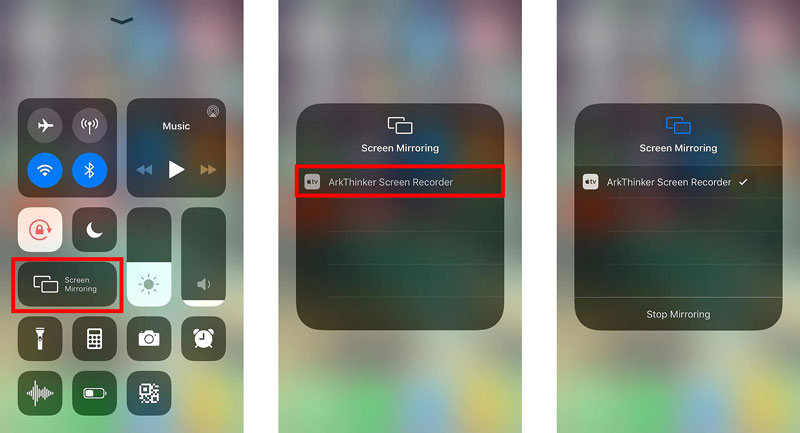
Włącz VoiceOver i rozpocznij nagrywanie ekranu.

Po otrzymaniu nagranego ekranu możesz go także edytować za pomocą naszego widżetu.
Ponadto możesz także wypróbować narzędzie do nagrywania zainstalowane na iPhonie nagraj ekran iPhone'a bezpośrednio. ale jego funkcja jest stosunkowo pojedyncza i podatna na zakłócenia.
Część 6. Często zadawane pytania dotyczące korzystania z lektora
Jak wyłączyć lektora na komputerze Mac?
Jeśli Twoje urządzenie ma Touch ID, możesz nacisnąć i przytrzymać Komenda podczas naciskania Dotykowy identyfikator trzy razy szybko. Wybierz Jabłkowe menu, iść do Ustawienia systemowe, następnie kliknij Dostępność na pasku bocznym. Naciskać VoiceOver po prawej stronie i wyłącz go.
Jak wyłączyć lektora w Apple Watch?
otwarty Ustawienia na swoim Apple Watchu. Następnie wybierz Dostępność i wybierz VoiceOver. Wyłącz to. Możesz też zadzwonić do Siri i powiedzieć Wyłącz VoiceOver bezpośrednio.
Jak naprawić głos Apple TV nie wyłącza się?
Najprostszym sposobem na włączenie narracji jest użycie Siri lub nawigacja Ustawienia. Jeśli jednak korzystasz z Apple TV, możesz wyłączyć lektorat tylko w swoim urządzeniu Ustawienia.
Wniosek
Co sądzisz o tym poście? Kliknij, aby ocenić ten wpis.
Doskonały
Ocena: 4.9 / 5 (na podstawie 380 głosów)
Znajdź więcej rozwiązań
Jak nagrać rozmowę na żywo lub rozmowę telefoniczną na iPhonie Odwróć wideo – odwróć wideo na iPhonie/Androidzie/komputerze Jak przyciąć wideo i wyciąć części wideo na iPhonie 8 najlepszych płatnych i bezpłatnych programów do edycji wideo na komputery Mac 4 najłatwiejsze sposoby zmiany i edycji głośności dźwięku na komputerach PC i Mac Dodaj muzykę do wideo na iPhonie, Androidzie, komputerze i online- Nagrać dźwięk
- Jak nagrać rozmowę na żywo lub rozmowę telefoniczną na iPhonie
- 5 najlepszych magnetofonów do rejestrowania czystego głosu
- Korzystne kroki Jak nagrać podcast [Przewodnik instruktażowy]
- 14 najlepszych programów i sprzętu do nagrywania dźwięku, których nie możesz przegapić
- Narzędzia do nagrywania mikrofonu: Nagraj swój głos z mikrofonu
- Korzystne kroki Jak nagrać podcast [Przewodnik instruktażowy]
- 14 najlepszych programów i sprzętu do nagrywania dźwięku, których nie możesz przegapić
- Narzędzia do nagrywania mikrofonu: Nagraj swój głos z mikrofonu
- Rejestrator Google: ekskluzywna aplikacja Pixel do nagrywania dźwięku
- Niezrównany proces nagrywania dźwięku na urządzeniach z Androidem



